情報番号:016300 【更新日:2015.03.03】
デスクトップ版「Windows(R)Internet Explorer(R)11」アドオンなしで起動する方法<Windows 8.1>
対応機器・対象OSとカテゴリ
| 対応機種 |
|
| 対象OS |
Windows 8.1 |
| カテゴリ |
インターネット、インターネットの便利な使いかた、インターネットのトラブル |
回答・対処方法
はじめに
デスクトップ版「Internet Explorer」の動作が不安定な場合、アドオンなしで「Internet Explorer」を起動することによりアドオンが原因かどうかの切り分けを行なうことができます。
ここでは、Windows 8.1でデスクトップ版「Internet Explorer 11」をアドオンなしで起動する方法について説明します。
- アドオンとは?
「Internet Explorer」などのアプリケーションに拡張機能を追加するプログラムのことです。
アドオンを追加することによって、Web閲覧の使用感を向上することができます。
※アドオンによってはブラウザーの速度を低下させる場合があります。
タッチ操作について | ※本操作は、マウスまたはタッチパッドを使っての操作手順となります。タッチパネル搭載モデルでタッチ操作を行ないたい場合は、[013755:タッチパネルの使いかた]を参考にし、クリックを”タップ”、ダブルクリックを”ダブルタップ”、右クリックを”長押し(ロングタップ)”に読み替えて操作してください。 |
操作手順
- スタート画面から[デスクトップ]タイルをクリックします。
※すでにデスクトップが起動している場合は、次の操作に進んでください。
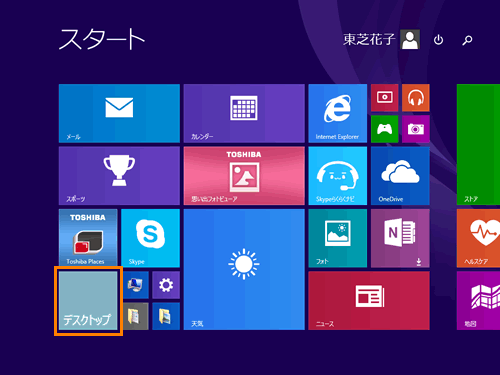 (図1)
(図1)
- [スタート]ボタンをマウスの右ボタンでクリックします。
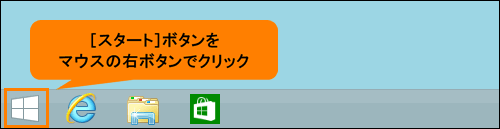 (図2)
(図2)
- クイックリンクメニューが表示されます。[ファイル名を指定して実行(R)]をクリックします。
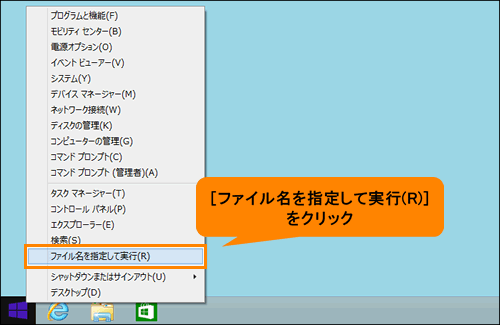 (図3)
(図3)
- 「ファイル名を指定して実行」画面が表示されます。”名前(O)”欄に以下の文字列を半角英数で入力してください。
iexplore -extoff
※iexploreと-extoffの間には半角スペースが入ります。
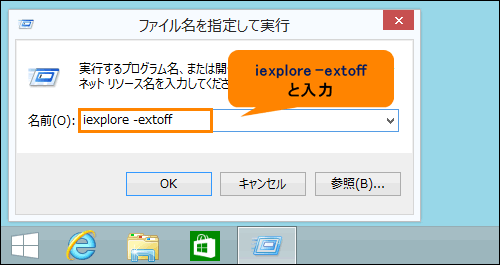 (図4)
(図4)
- [OK]ボタンをクリックします。
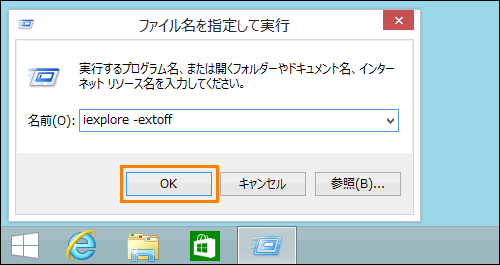 (図5)
(図5)
- アドオンなしでデスクトップ版「Internet Explorer」が起動します。画面上に”アドオンなしでInternet Explorerを実行中です。”メッセージが表示されます。
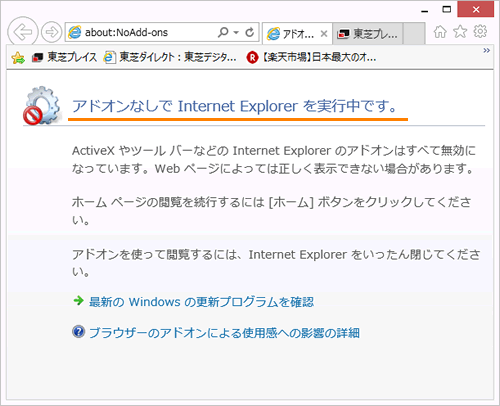 (図6)
(図6)
- 「Internet Explorer」の動作が不安定な場合は、この画面上からアドレスバーに閲覧したいホームページのURLを入力、またはお気に入りから閲覧したいホームページを選択して動作を確認してください。
デスクトップ版「Internet Explorer 11」をアドオンなしで起動する操作は以上です。
※アドオンを使ってWebサイトを閲覧したい場合は、「Internet Explorer」をいったん終了して、通常通りに起動しなおしてください。
関連情報
以上
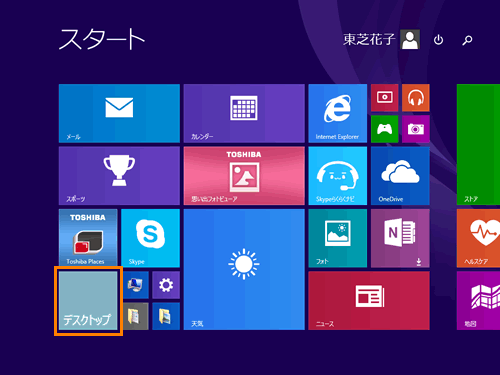 (図1)
(図1)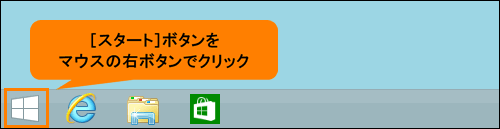 (図2)
(図2)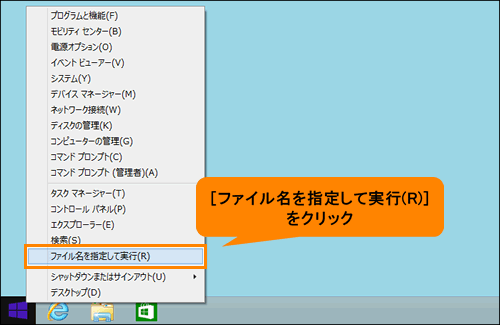 (図3)
(図3)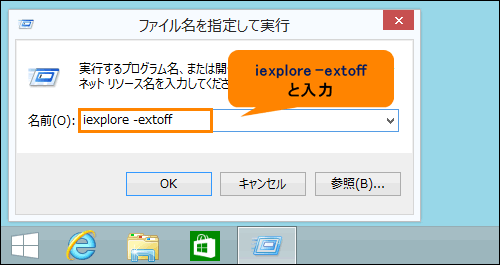 (図4)
(図4)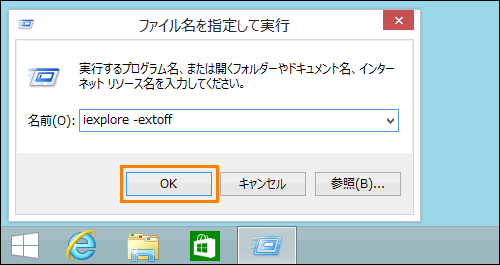 (図5)
(図5)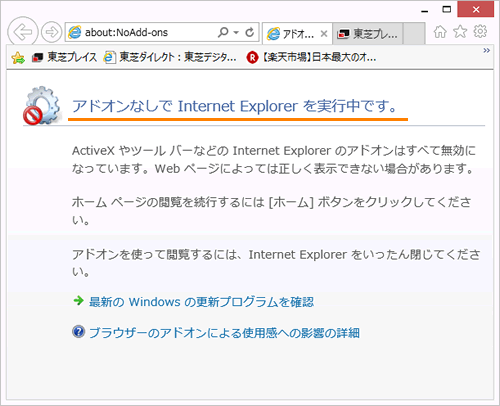 (図6)
(図6)